Come unire più video o estrarre una parte di un filmato con l'applicazione Video2me per editare video, audio, immagini e GIF.
Nel precedente articolo abbiamo visto come unire e dividere file video con programmi per computer segnatamente Format Factory e iWisoft Free Video Converter. In questo post vedremo come fare la stessa cosa con Android.
Ci sono molte applicazioni specifiche per estrarre clip video da file e per unire più filmati in Android ma ho scelto di mostrare la procedura con una sola applicazione che ritengo sia la più completa ovvero Video2me che ha una versione free con annunci pubblicitari e una versione Pro senza annunci pubblicitari.
Si tratta praticamente della stessa applicazione con le stesse funzionalità e la versione Pro serve semplicemente per non visualizzare annunci tra l'altro neppure troppo invasivi rispetto ad altre applicazioni.
Video2me è una applicazione per Android veramente completa perché oltre a unire e dividere i video permette di editare audio e immagini e di creare immagini animate in GIF.
Video2me Pro costava 1,99€ fino a poco fa ma adesso il suo costo è aumentato a 3,09€ e questa è anche una indicazione della sua affidabilità e del suo successo. Gli screenshot mostrati nel post si riferiscono alla versione Pro senza annunci pubblicitari. La scelta di Video2me rispetto ad altre soluzioni deriva anche dalla esigenza di diminuire il numero delle applicazioni installate.
COME DIVIDERE I VIDEO CON VIDEO2ME
Dopo aver aperto la app si tocca su Video per visualizzare la finestra popup con tutti gli strumenti video

Si tocca su Edit quindi si apre il video da tagliare. Il video potrà essere aperto più facilmente andando sul menù in alto a sinistra per scegliere per esempio Recenti, se il video da dividere è stato appena girato con la fotocamera o importato tramite WhatsApp o Telegram. Altrimenti possiamo scegliere un'altra posizione come la Cartella Download oppure servizi di cloud come Google Drive, OneDrive o Dropbox.
Naturalmente si potrà selezionare il video aprendo la Galleria, l'app Gestione File che è il File Manager di Android oppure un File Manager esterno come Astro che però dovrà essere installato a parte.
Dopo aver selezionato il video questo sarà riprodotto nello schermo del dispositivo sopra alle schede Share, Trim, Video2GIF, Text, Speed, Crop, Mute, Ruotate, Instagram, Resize, Capture e Frame.
Dai nomi delle schede si ha una idea della potenza di questa app. Per dividere un video si tocca su Trim.

Con i due cursori si impostano il punto di inizio e quello di fine della parte del video da tagliare e quindi da estrarre. Si tocca in basso sul baffo per iniziare la creazione del video tagliato.
Verrà visualizzata una finestra che mostra l'andamento del processo. Alla fine dello stesso ci sarà una notifica che apparirà nell'area deputata. Toccandola si aprirà la cartella con il video processato.
Se volessimo trovare il video estratto con un File Manager come Astro questo si trova nella cartella Video2me che è una sottocartella di Movies presente nell'archivio interno del telefonino.

Il video tagliato potrà essere condiviso, inviato a amici o postato sui social network. Tagliare un video che si è girato con la fotocamera è quasi sempre necessario per estrarre la parte importante di filmato da condividere.
COME UNIRE PIÙ VIDEO CON VIDEO2ME
Con la stessa app Video2me possiamo anche unire due o più video in uno soltanto. Si tocca sempre su Video dopo aver aperto la app ma stavolta si sceglie Merge che il tool per unire più video. Si possono unire fino a 9 video contemporaneamente e il video risultante sarà codificato fotogramma per fotogramma. Se i video che si vogliono unire sono lunghi il processo potrebbe durare anche parecchi minuti. La durata sarà anche funzione della potenza del cellulare utilizzato e della risoluzione dei video di input.
Per questa ragione nel File Processing verrà mostrato il link Hide and Notify per chiudere la finestra e per ricevere una notifica quando i video selezionati saranno stati riuniti in uno soltanto.
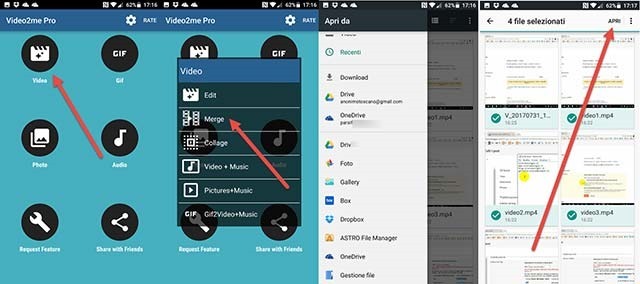
Ma andiamo con ordine. Dopo che si è fatto tap su Merge dovremo selezionare i video da unire. Questi possono essere cercati nelle cartelle del telefonino o anche in servizi di cloud esterni come abbiamo già visto. Dopo aver selezionato i video da unire presenti in una singola cartella si tocca in alto a destra su Apri.

Come detto si possono aggiungere fino a 9 file video toccando sulle icone del più ancora presenti per selezionare gli altri video da unire. C'è anche l'iconcina rossa del meno per eventualmente togliere un video già aggiunto.
Si tocca l'icona del baffo visibile in basso al centro per iniziare il File Processing. Verranno codificati tutti i frame uno per uno e si potrà chiudere la finestra in cui è mostrato l'andamento del processo per ricevere notifica solo quando è terminato. Toccando sulla notifica ricevuta si aprirà la cartella di output del file unione.
Alternativamente come già visto in precedenza si può trovare il filmato con un File Manager andando nella cartella Movies -> Video2me. Il video così creato potrà essere riprodotto, inviato o condiviso via social network.


Nessun commento :
Posta un commento
Non inserire link cliccabili altrimenti il commento verrà eliminato. Metti la spunta a Inviami notifiche per essere avvertito via email di nuovi commenti.
Info sulla Privacy